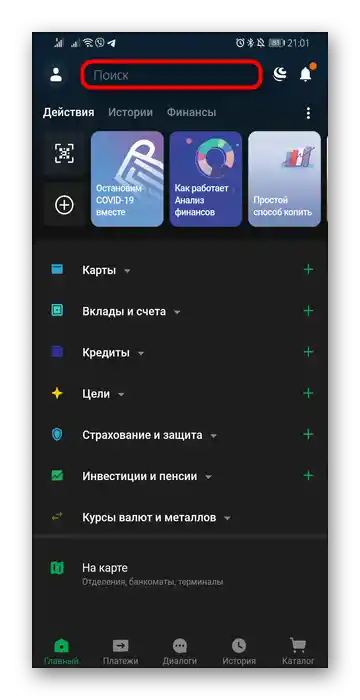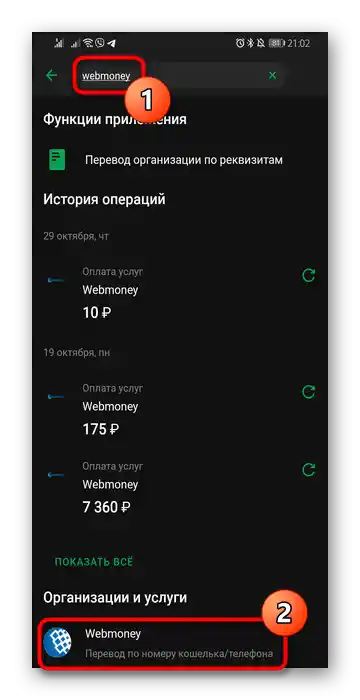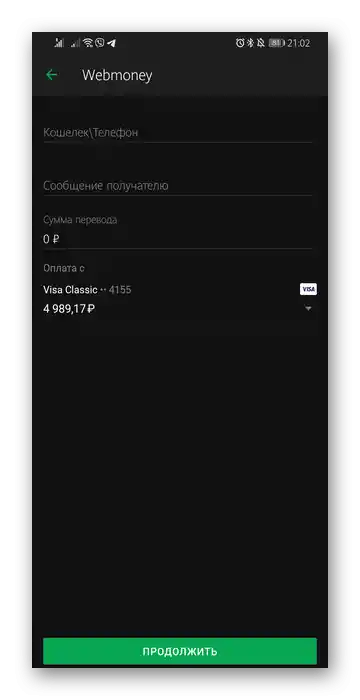Зміст:
Варіант 1: Переклад через Сбербанк Онлайн
Першим і найбільш очевидним способом є використання Сбербанка Онлайн — мобільної системи, що дозволяє здійснювати різноманітні платежі та перекази. Щоб користуватися мобільним банком, вам необхідно мати в ньому акаунт. Ті користувачі, які ще не зареєструвалися, можуть зробити це прямо зараз, скориставшись лише своєю карткою та телефоном.
Перейти на офіційний сайт Сбербанк Онлайн
- Клікнувши за посиланням вище, ви потрапите на головну сторінку сервісу. Зареєстровані користувачі можуть одразу ввести свій логін і пароль, а нові відвідувачі — пройти реєстрацію.
- В залежності від налаштувань профілю може знадобитися підтвердити авторизацію шляхом введення перевірочного SMS, яке надійде на прив'язаний номер телефону.
- Тепер переключіться на вкладку "Платежі".
- Ви побачите категорії послуг — виберіть "Електронні товари та розваги".
- Серед списку підкатегорій натисніть на "Електронні гроші".
- Тут є всього два варіанти — ЮMoney та WebMoney. Вам потрібен другий.
Читайте також: Переклад грошей на ЮMoney (Яндекс.Гроші) зі Сбербанка
- Доступна лише одна опція під назвою "Переклад за номером гаманця/телефону". Клікніть на цю плитку.
- Відобразиться форма для заповнення. Вкажіть картку, з якої знімуться грошові кошти (якщо у вас єдина картка Сбербанка, вона буде вибрана основною автоматично), впишіть номер гаманця WebMoney або телефон, до якого прив'язаний цей гаманець, введіть суму переказу, враховуючи те, що комісія 2,3% буде вирахувана з переказуваної суми, а не окремо. Мінімальна сума платежу — 10 рублів.За бажанням ви можете додати текстове повідомлення отримувачу. Завершіть введення кнопкою "Продовжити".
- Після натискання кнопки "Продовжити" з'явиться етап з перевіркою всієї операції. Тут ви можете переглянути реквізити, ще раз переконатися в правильності введених даних і безпосередньо здійснити переказ.
- Введіть код з SMS з підтвердженням (в деяких випадках він не приходить), і статус платежу з чернетки зміниться на "Виконано". Ви побачите всі деталі транзакції. Їх можна зберегти у вигляді скріншота як підтвердження своєї дії.
- Зайдіть на сайт WebMoney і перевірте, чи відбулося надходження. Історія відображається в розділі "Нові операції". Як видно з прикладу нижче, сума надійшла менше, ніж відправлялася, як вже було сказано, через розрахунок комісії вже після відправки з Сбербанка. У зв'язку з цим враховуйте дану обставину при переказі суми, виконуючи її відправку вже з закладеними відсотками.
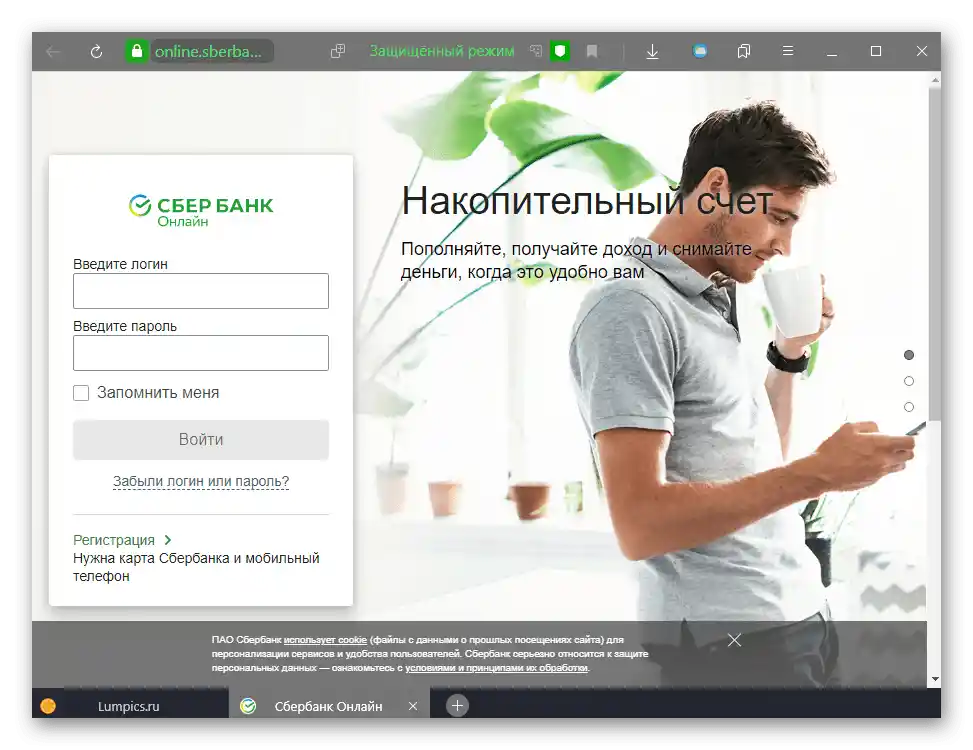
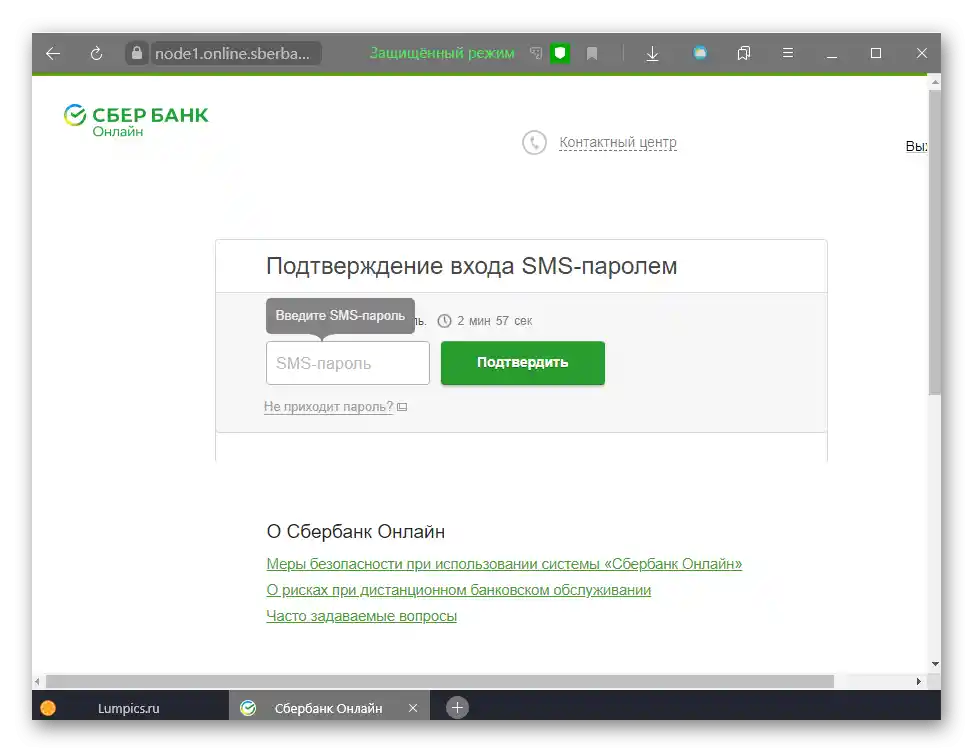
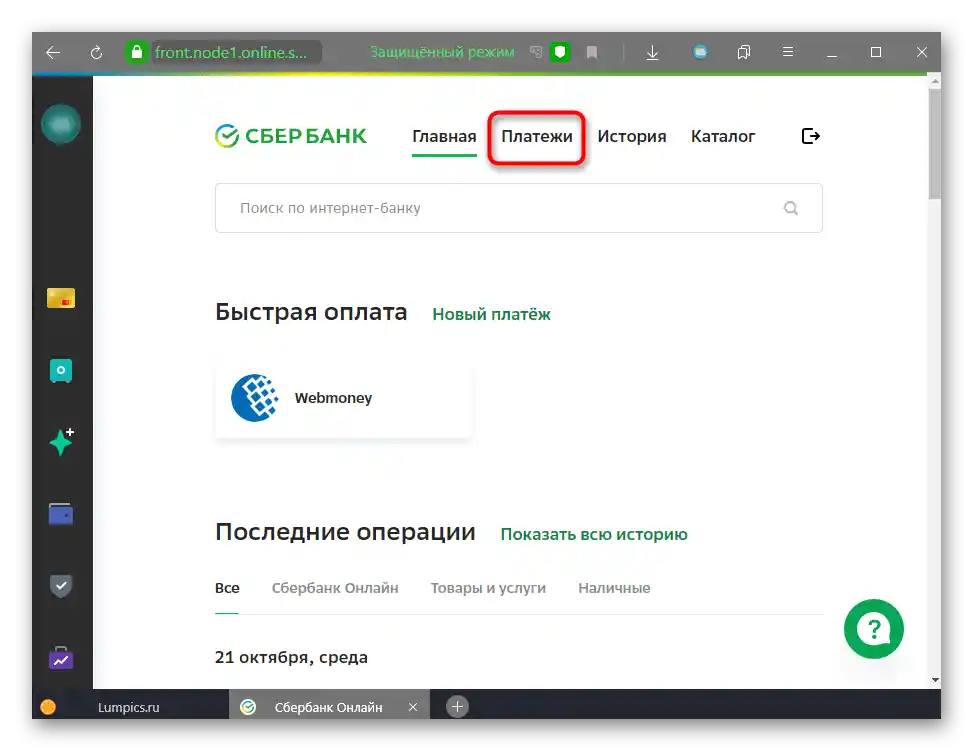
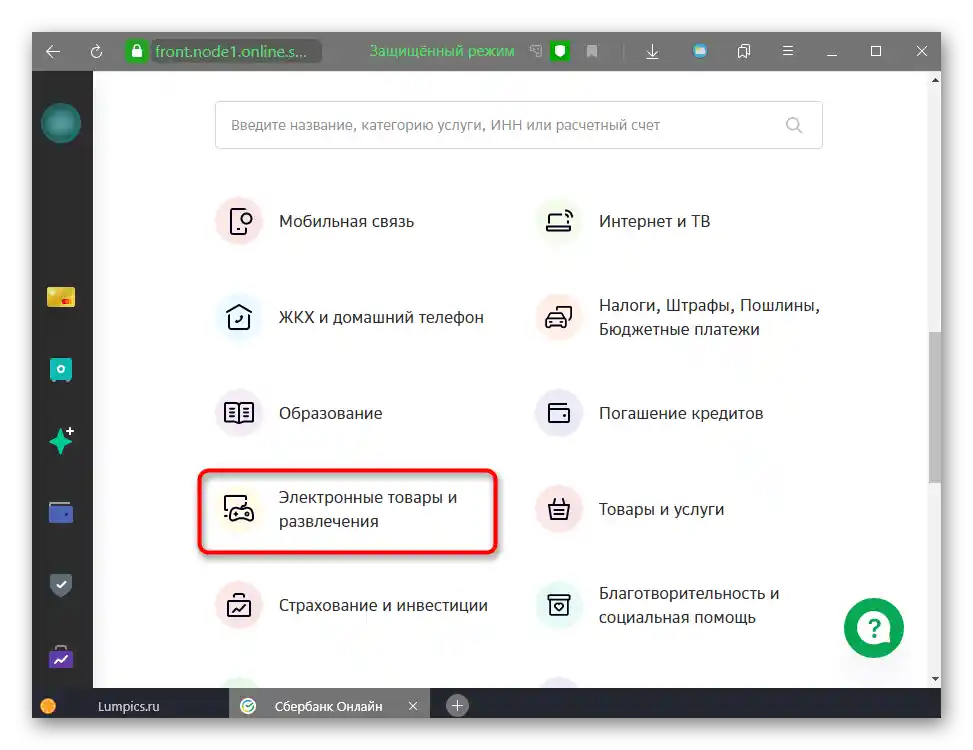
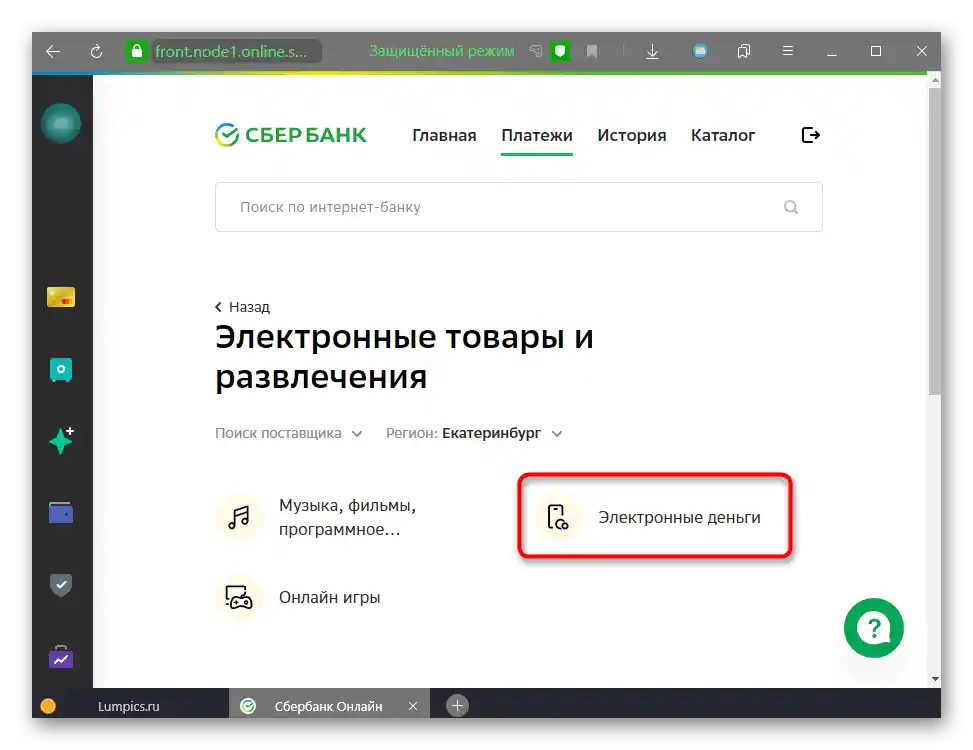
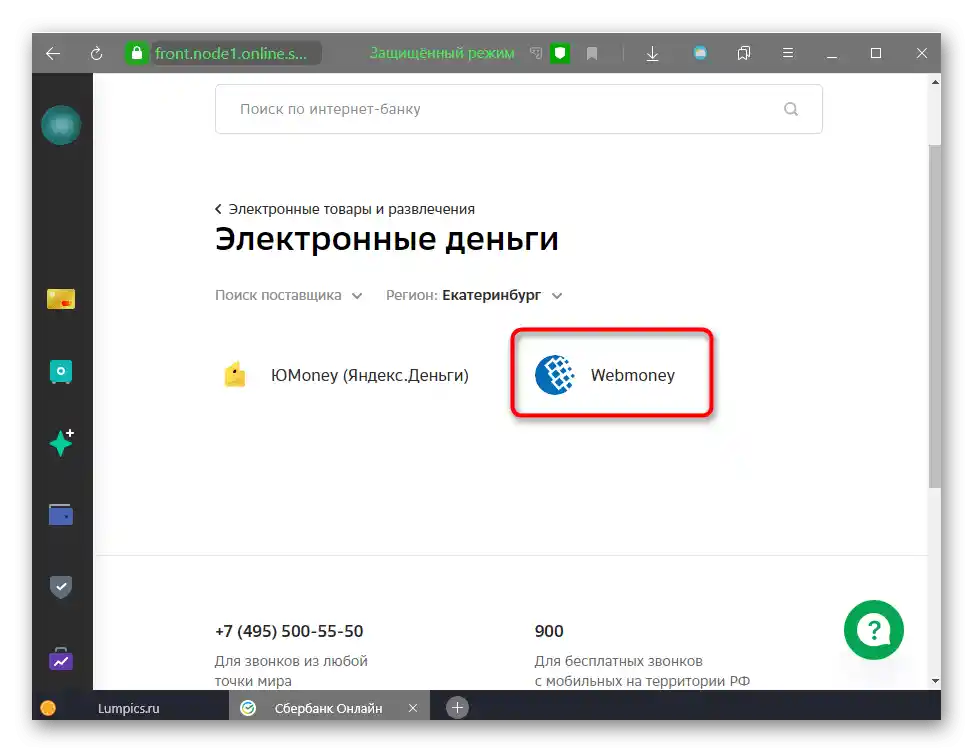
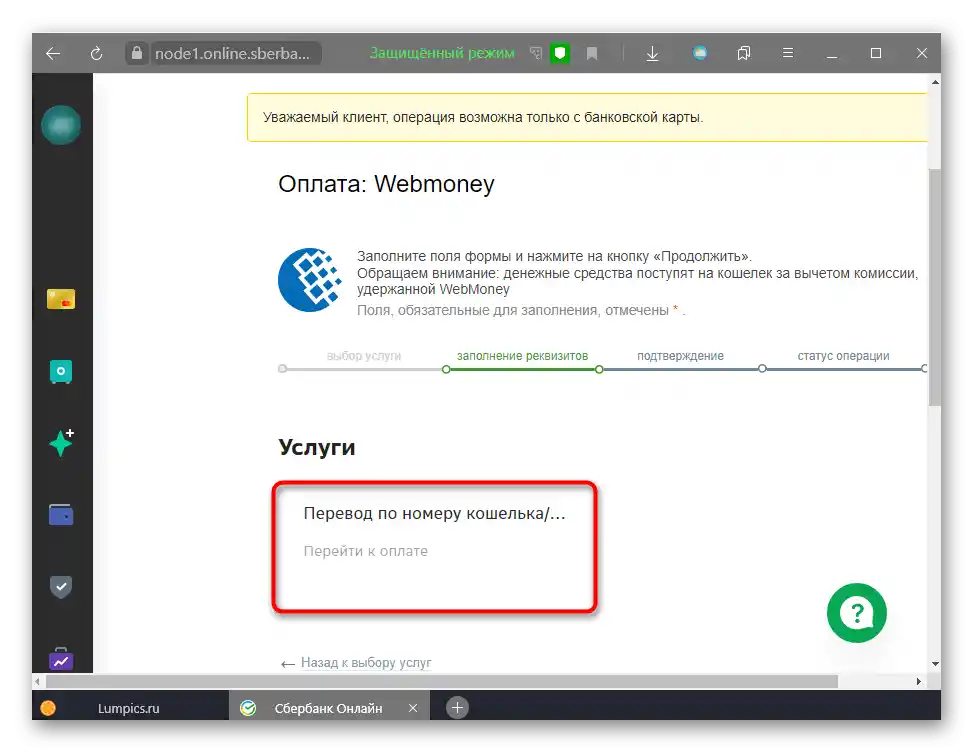
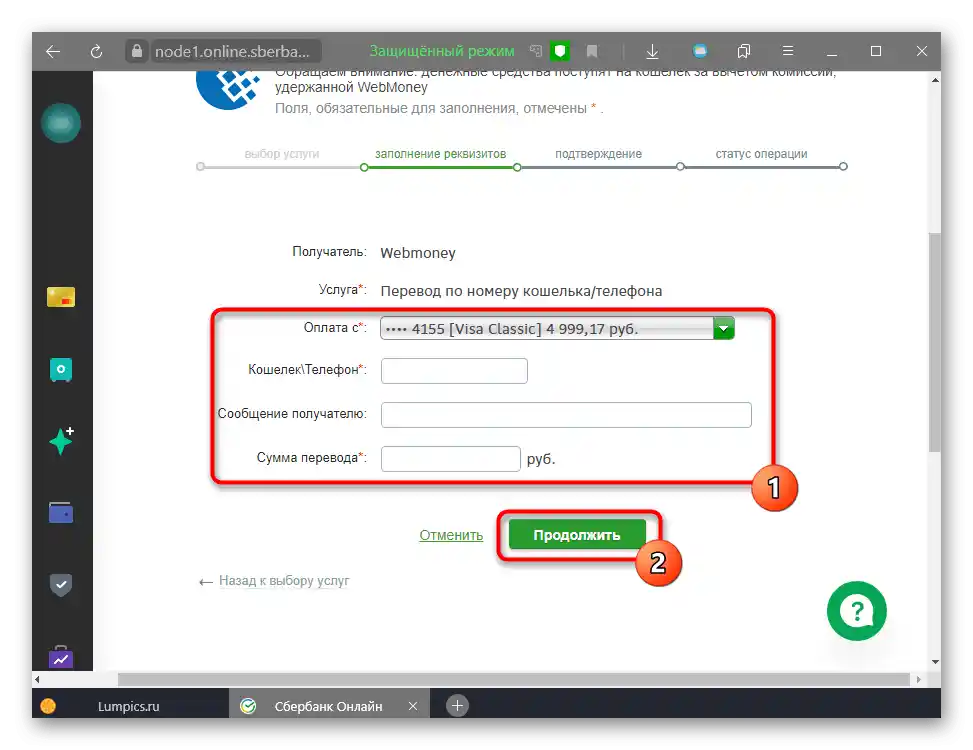
Дізнатися номер гаманця дуже просто: достатньо перейти у свій гаманець WebMoney і в розділі "Гаманці" клікнути по потрібному.
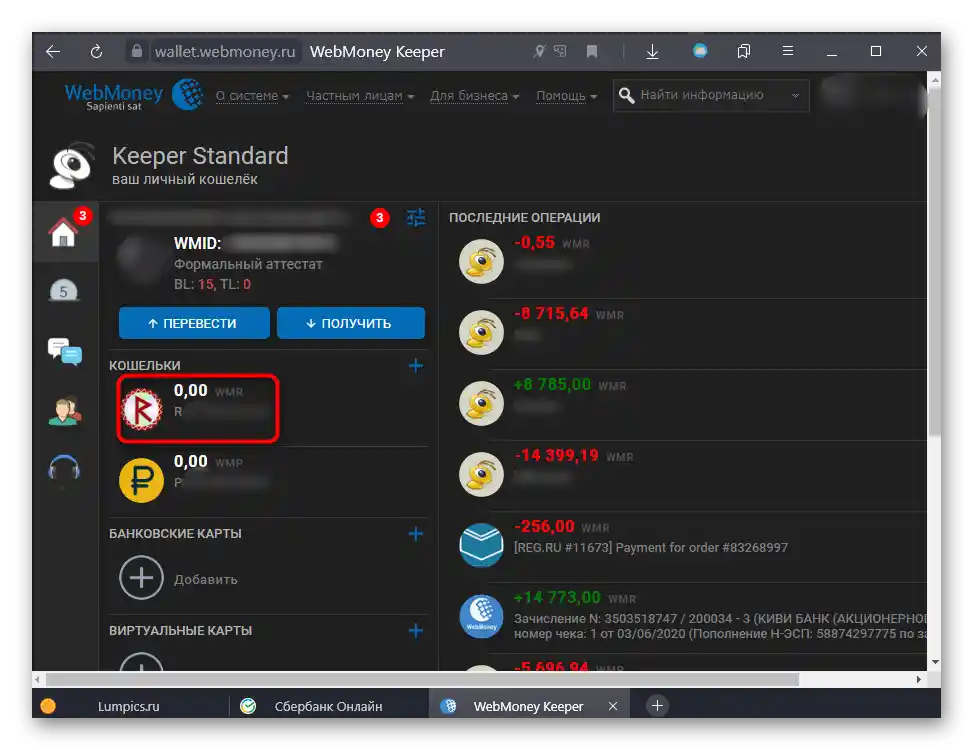
Коли з'явиться блок з основними діями з гаманцем, клікніть по кнопці копіювання, щоб швидко помістити номер у буфер обміну і вставити його на сторінці Сбербанка Онлайн клавішами Ctrl + V.
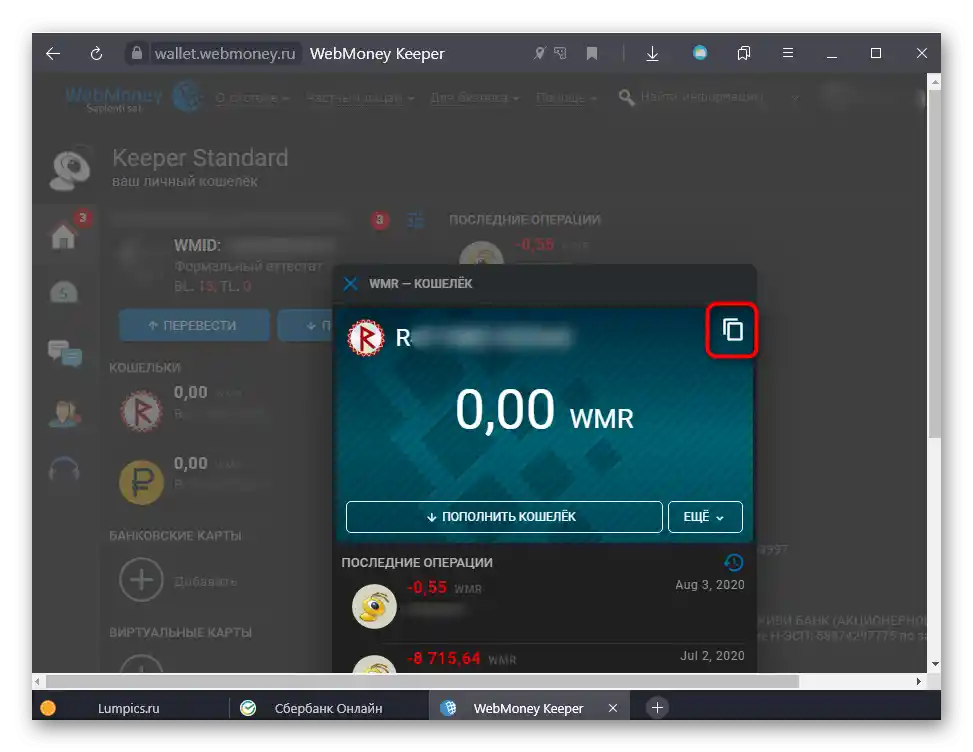
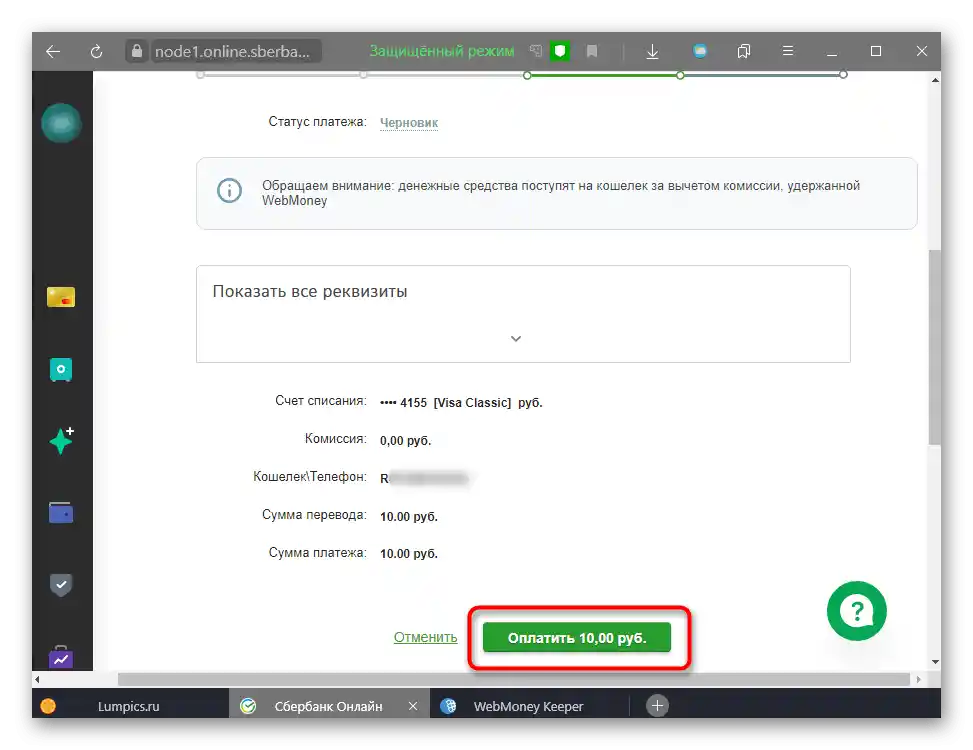
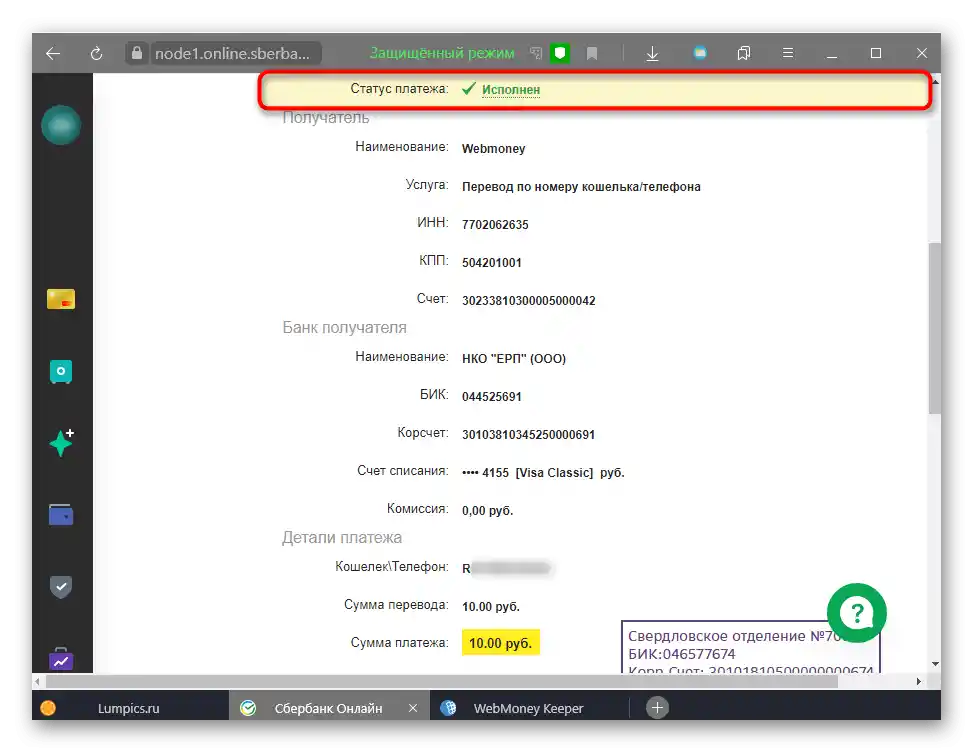
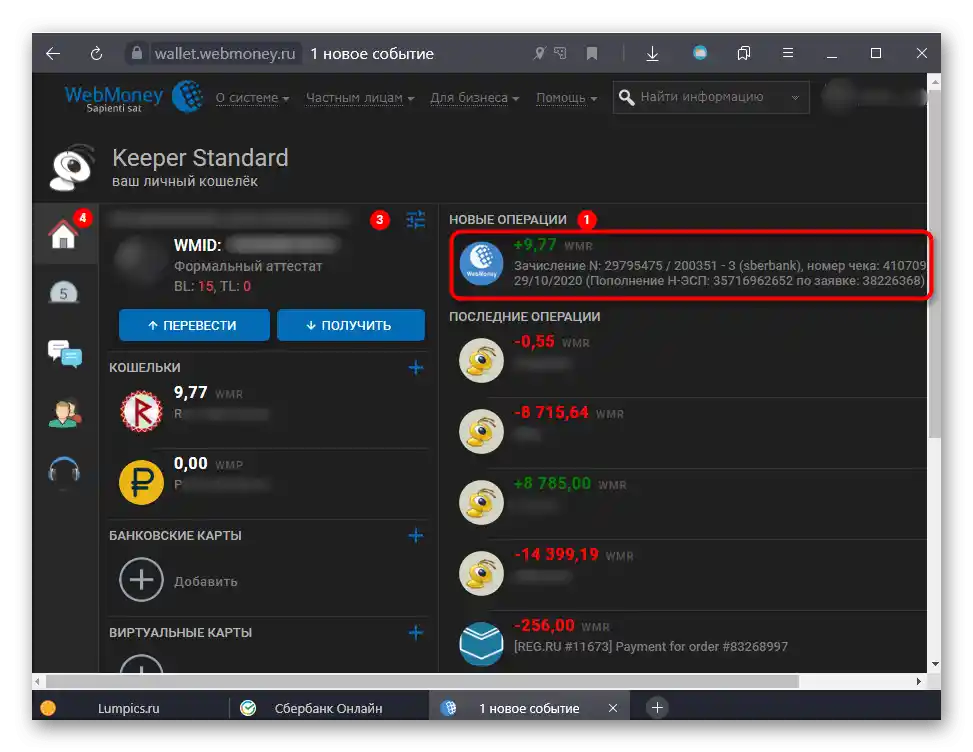
Варіант 2: Сервіси WebMoney
Якщо у вас немає Сбербанка Онлайн і ви не хочете його реєструвати або відправник — не ви, виконати поповнення гаманця можна і по-іншому. У WebMoney для цього є одразу кілька внутрішніх сервісів, які працюють по-різному.
Поповнення за номером картки
Цей спосіб дозволяє робити переказ з картки безпосередньо, завдяки чому вам не знадобиться вдаватися до роботи зі Сбербанком Онлайн.Для його реалізації знадобиться відкрити свій профіль WebMoney.
Перейти на офіційний сайт WebMoney
- Авторизувавшись в акаунті, клікніть на гаманець, куди потрібно прийняти переказ, і натисніть на "Поповнити".
- Зі списку варіантів виберіть пункт "З банківської картки".
- Відразу ж з'явиться форма, яку необхідно заповнити для здійснення операції. Введіть суму без урахування комісії (ту, яку ви вже хочете отримати), номер картки, з якої будуть зняті кошти, і заповніть інші поля. В кінці натисніть "Далі".
- Ви побачите інформаційне вікно, в якому сказано, скільки в підсумку грошей буде знято з банківської картки. Як бачите, комісія до 2700 рублів становить 50 рублів, понад — 0%. Погодьтеся кнопкою "ОК".
- Відкриється нове вікно браузера, через яке відбувається підтвердження транзакції. Введіть надісланий на номер телефону перевірочний код і підтвердіть дію.
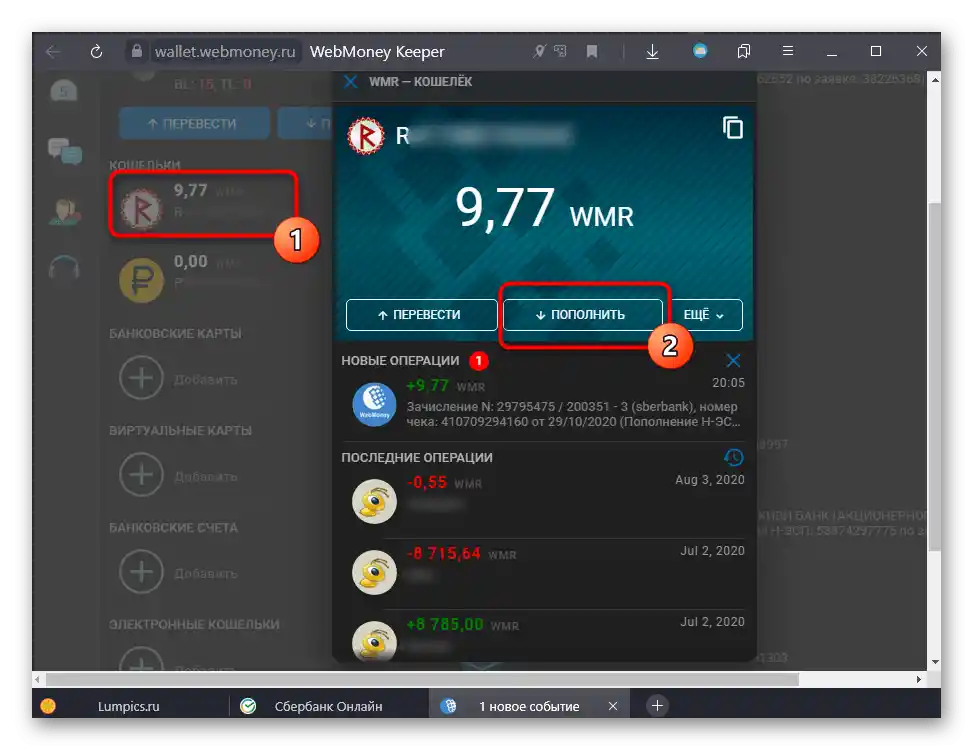
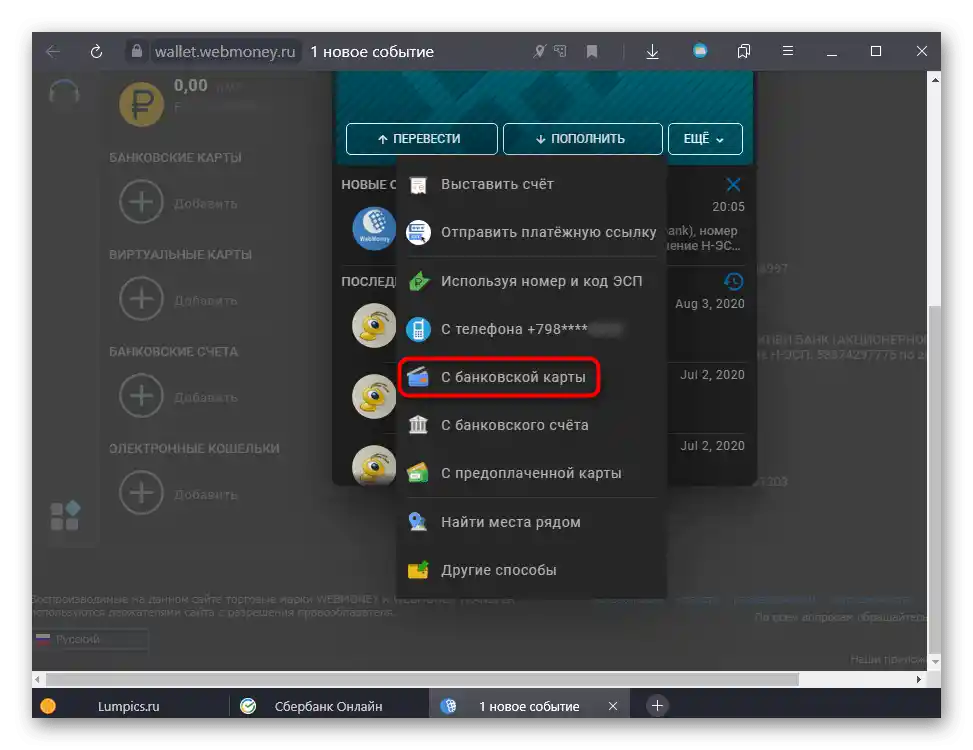
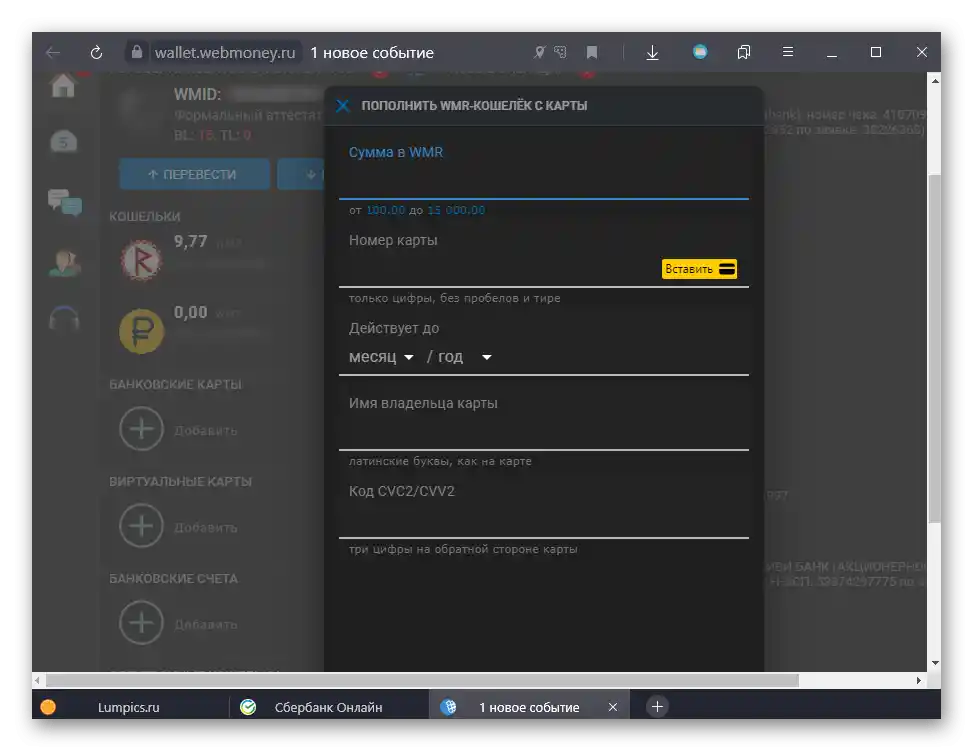
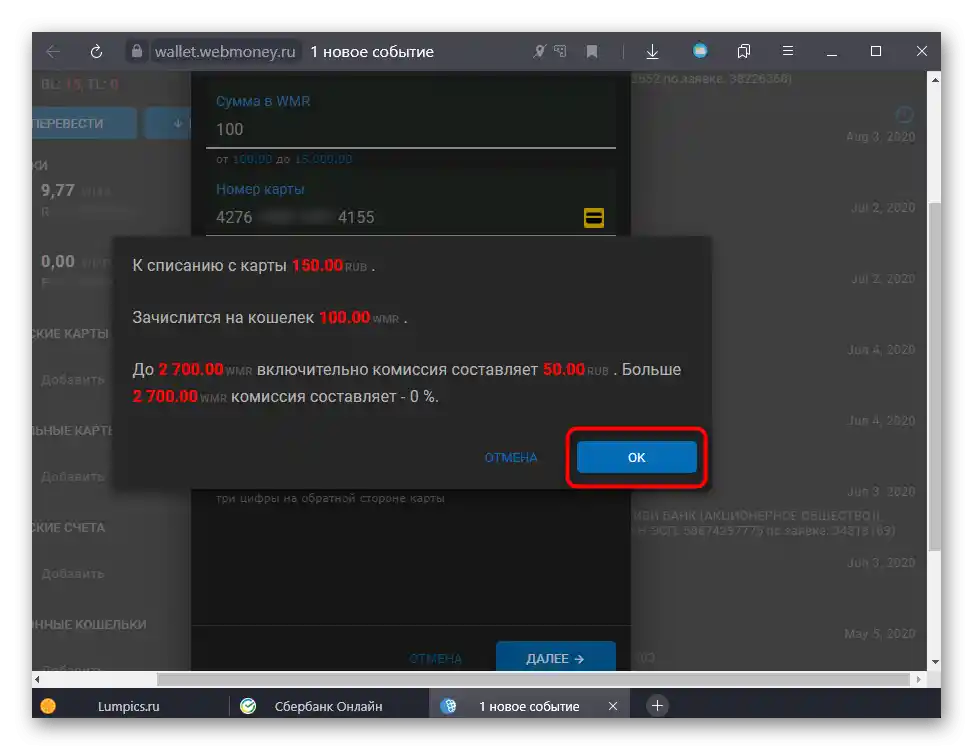
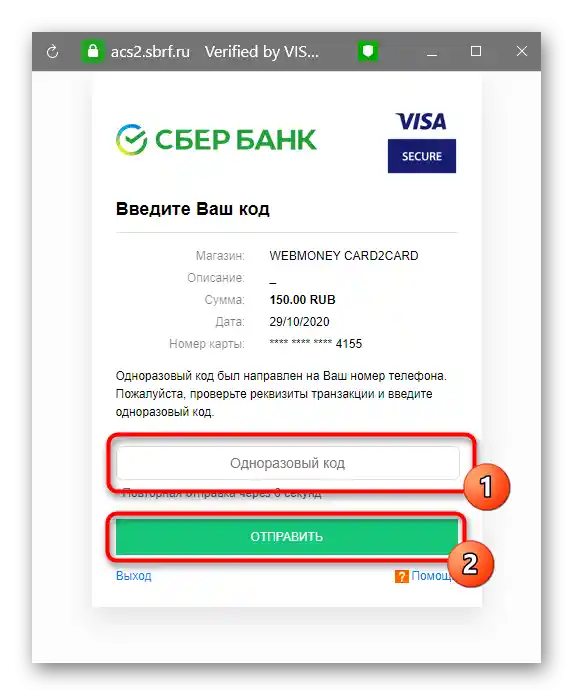
Сервіс Top-up
У ВебМані є фірмовий сервіс Top-up, через який також можна здійснювати перекази. Для його використання знадобиться Сбербанк Онлайн. Метод найбільше підійде для тих користувачів, які бажають отримати гроші, наприклад, від іншої людини, не скидаючи свій реальний гаманець у системі.
Перейти на сторінку офіційного сервісу Top-up від WebMoney
- Відкрийте посилання і переконайтеся, що ви авторизовані в системі.
- Тут же ви побачите відсоток, який бере сервіс. На даний момент для обох типів рублевих гаманців це 2,35%. Клікніть по тій іконці Сбербанка, яка знаходиться в категорії з потрібним гаманцем: WMR або WMP.
- Вкажіть поповнюваний гаманець, якщо їх у вас кілька, а потім введіть суму поповнення (мінімум 10 рублів). Посилання "Скільки потрібно буде заплатити?" допоможе розрахувати комісію, яка буде знята з картки, окрім введеної вами суми. Кнопка "Замовити" переведе вас на наступний крок.
- Відобразиться інструкція про те, як виконати переказ через мобільний і десктопний сервіс Сбербанка Онлайн.Надішліть цю інформацію іншій особі, якщо оплату здійснює вона.
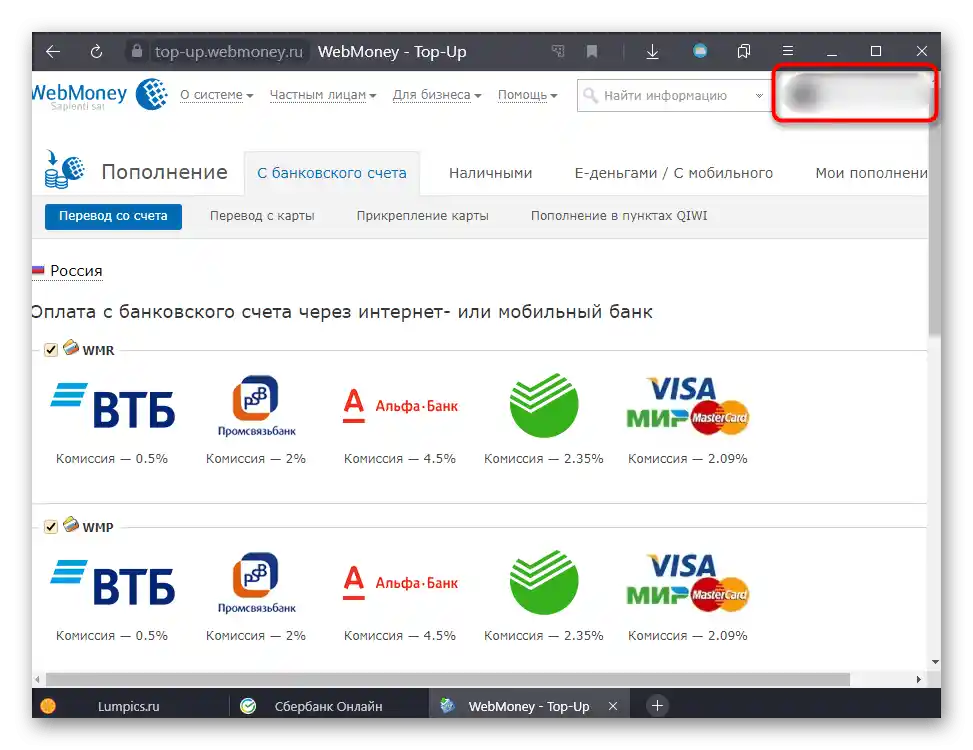
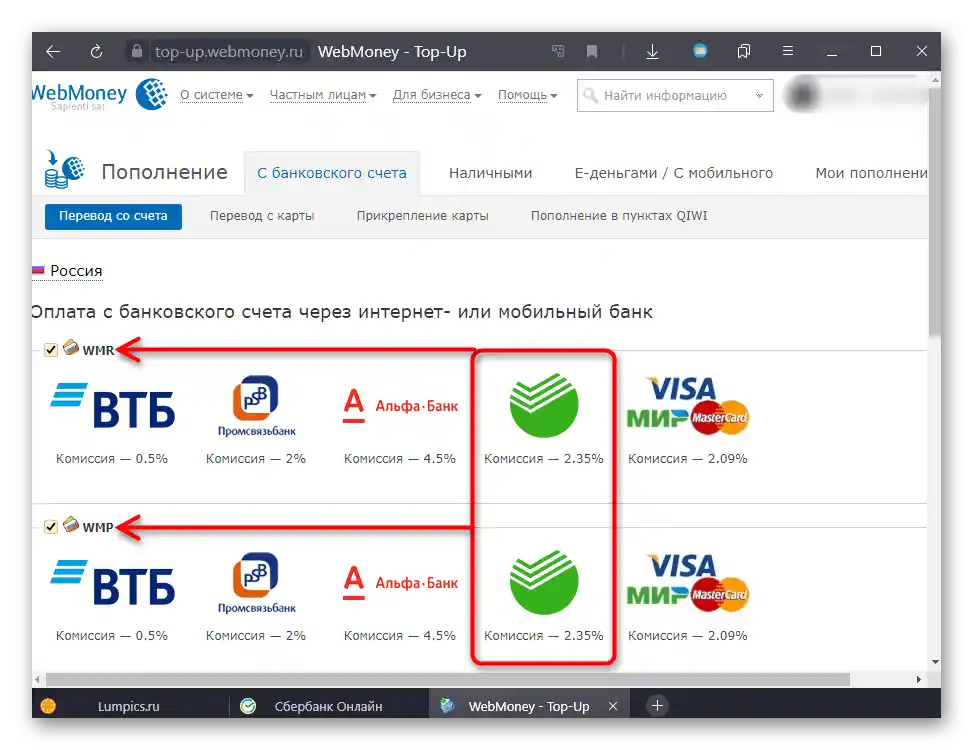
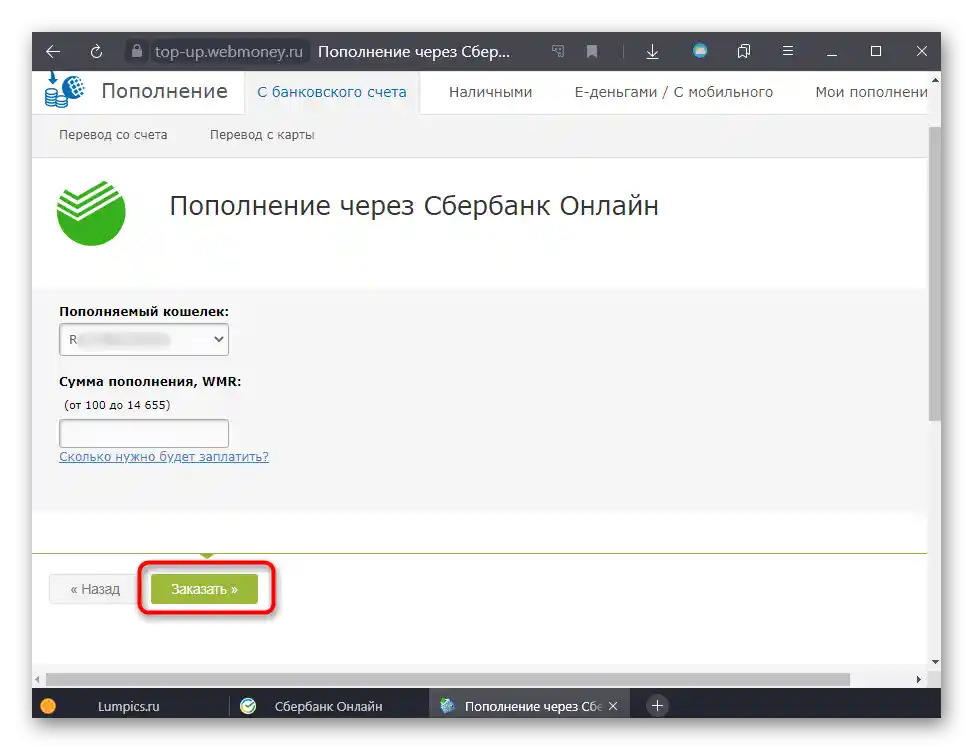
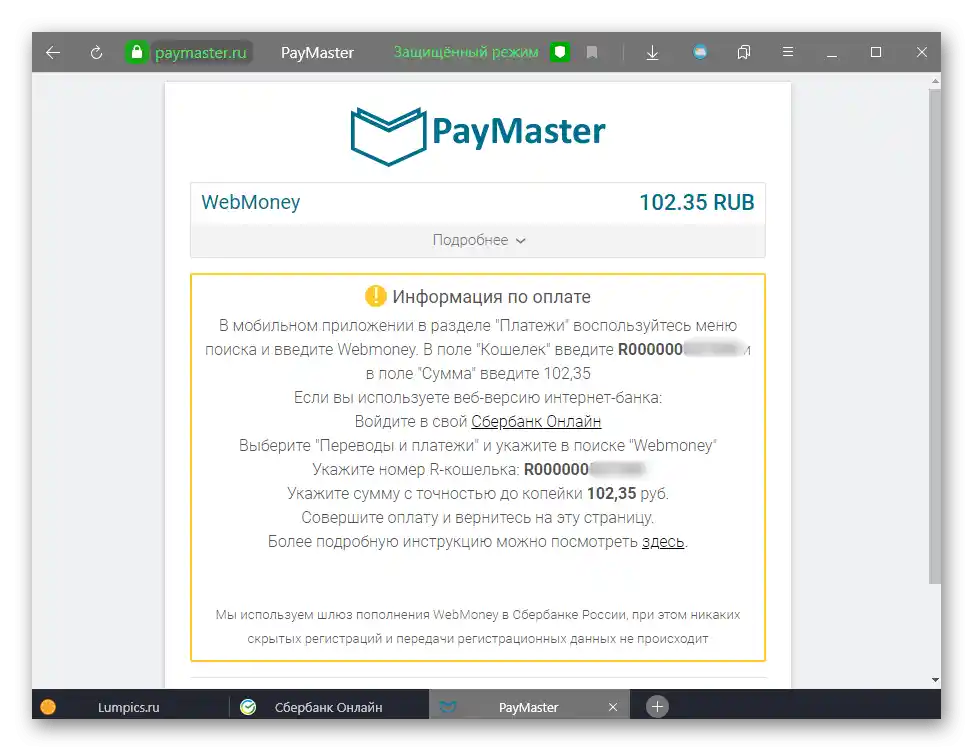
Сервіс "Банківська карта"
Ще один варіант, який не особливо відрізняється від попереднього, але більш зручний через знижені відсотки за операцію. Крім того, він не вимагає акаунта в Сбербанку Онлайн.
{gotolink url='b48649567d0e908c9606b18bccf44dac', txt='Перейти на сторінку офіційного сервісу "Банківська карта" від WebMoney'}
- Як і раніше, через правий верхній кут вікна авторизуйтесь у системі, виберіть гаманець, введіть суму, кратну 100 (відповідно, мінімум для переказу — 100 рублів), введіть дані картки. Вся інформація про відсотки та сума, яка буде списана, відобразиться на сайті. Перевіривши всі дані, клікніть "Купити WMR".
- Для підтвердження транзакції введіть код, який надійшов на ваш номер телефону.
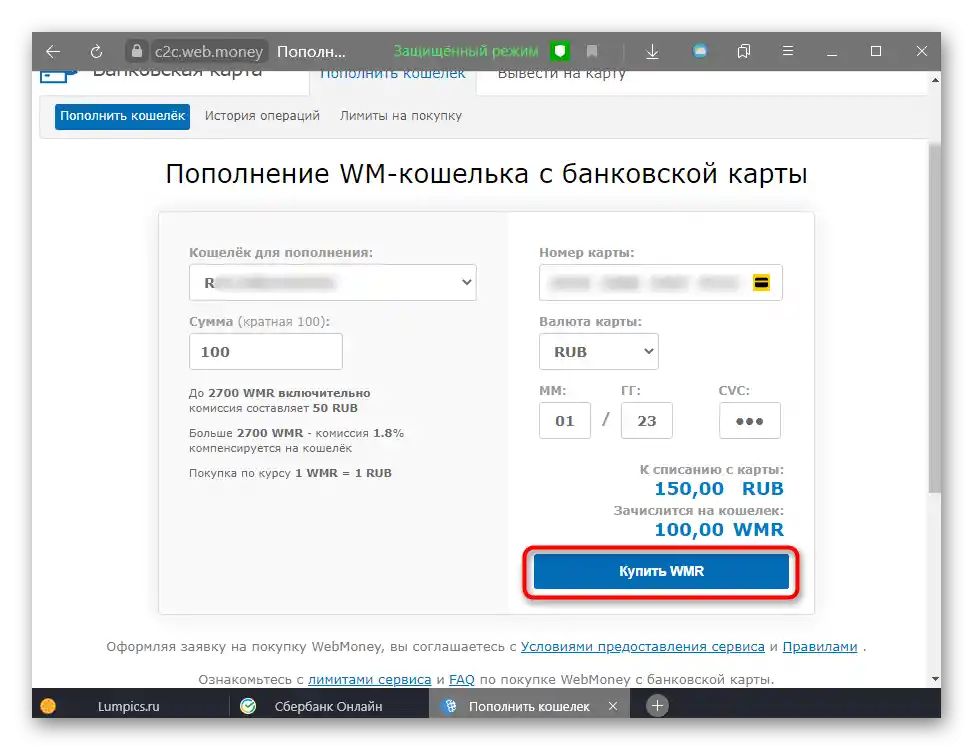
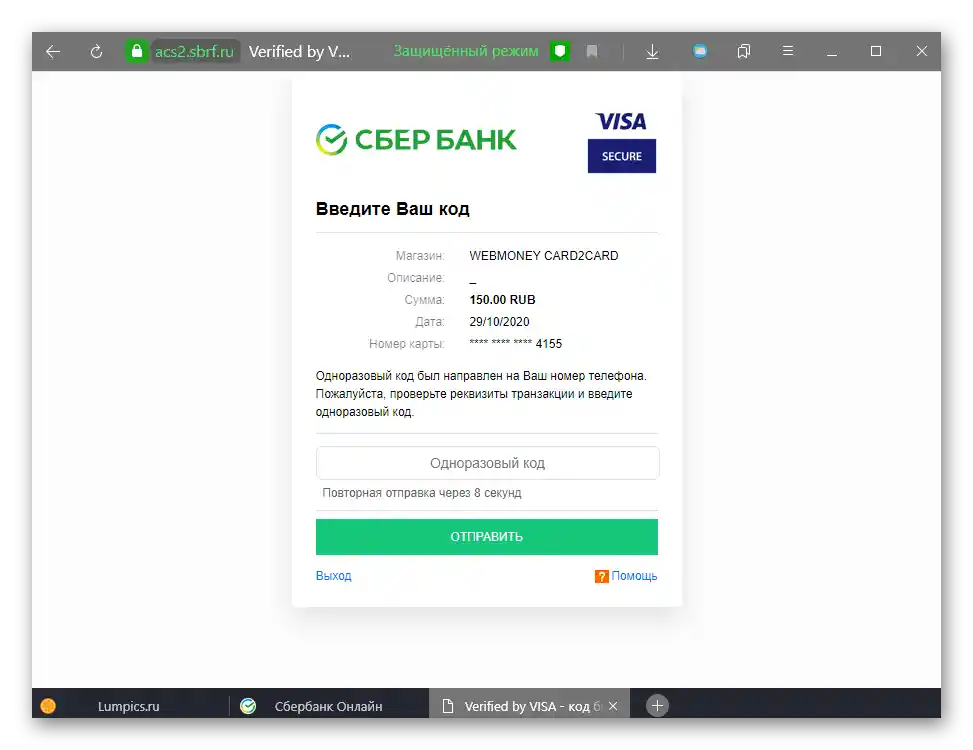
Варіант 3: Мобільний Сбербанк Онлайн
Користувачі, які надають перевагу здійснювати платежі через мобільні пристрої, також можуть скористатися додатком Сбербанк Онлайн для поповнення будь-якого гаманця.
Завантажити Сбербанк Онлайн з Google Play Market
Завантажити Сбербанк Онлайн з App Store
- У новій версії додатка поки що немає окремої категорії щодо електронних грошей у розділі "Платежі". У майбутньому вона може з'явитися там же, де зараз знаходиться у веб-версії банку, або в розділі "Інше". А поки що замість цього доведеться скористатися пошуковим рядком у верхній частині.
- Введіть у неї WebMoney і натисніть на збіг, що знаходиться в категорії "Організації та послуги".
- Вкажіть номер гаманця або телефону, до якого прив'язаний цей гаманець, напишіть суму переказу з урахуванням того, що з неї буде вирахувана комісія, вкажіть картку для списання коштів, якщо у вас їх кілька. "Повідомлення отримувачу" не є обов'язковим пунктом.Підтвердіть переклад кнопкою "Продовжити". В цілому всі правила здійснення такої транзакції мало чим відрізняються від тих, що були розглянуті в Способі 1 цієї статті, тому для отримання додаткової інформації ви можете звернутися туди.